Per configurare l'app di Winfarm evolution, segui i seguenti passaggi:
Marketrock > App store > seleziona Winfarm Evolution
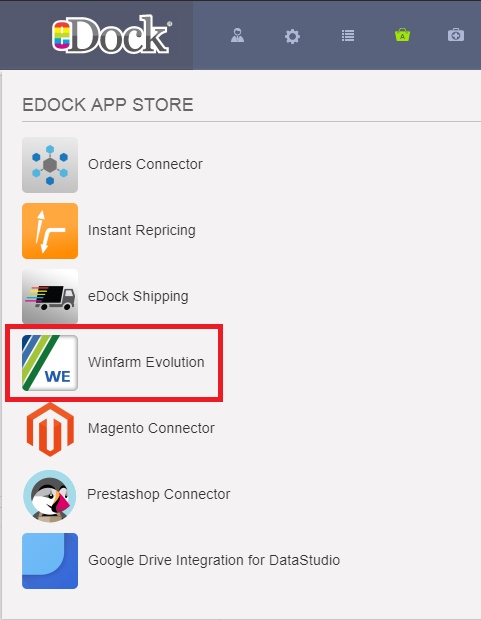
Clicca su "Installa"
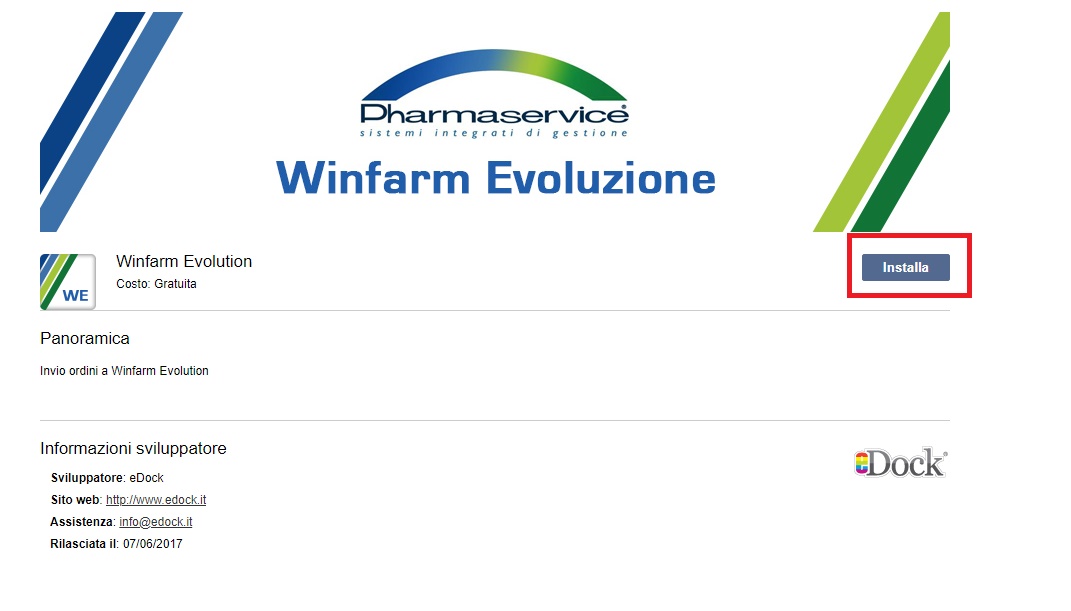
Clicca su "Yes, Allow"
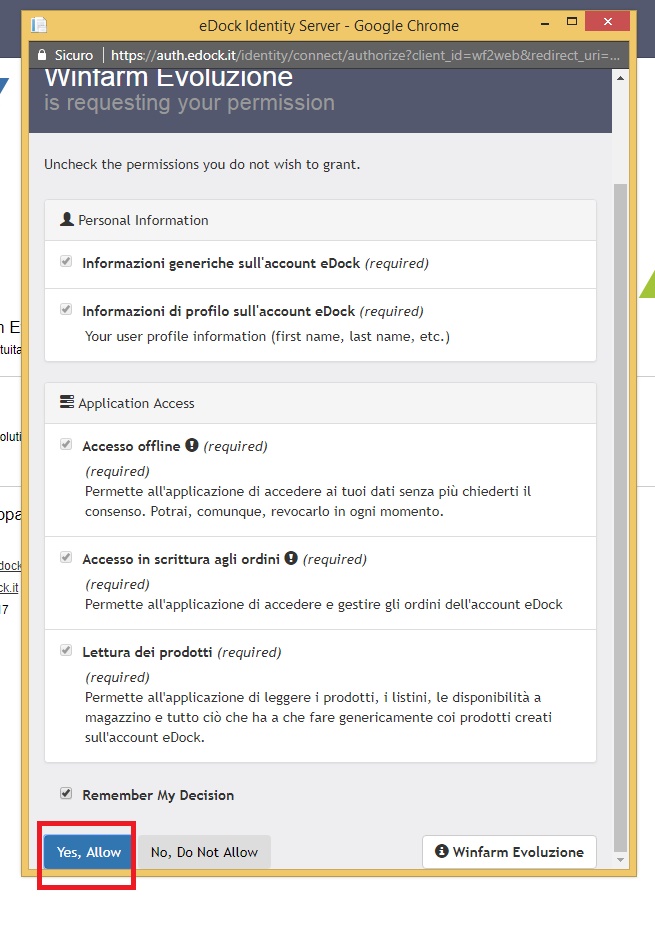
A questo punto, l'app sarà scaricata. Sarà raggiungibile da:
Impostazioni > Impostazioni app > Winfarm Evolution
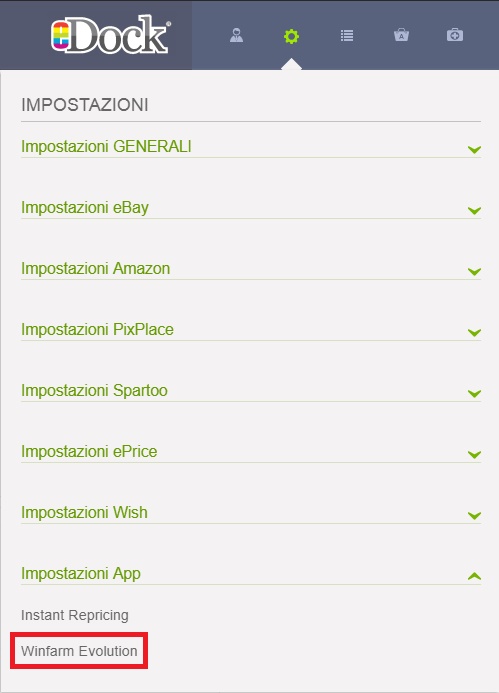
Settare le impostazioni per l'applicazione:
Impostazioni FTP - credenziali FTP in cui Marketrock caricherà il file contenente gli ordini. Queste credenziali possono essere di un FTP del cliente o del nostro FTP. Ad esempio:
- Host FTP: ftp.Marketrock.it
- Porta FTP: 21
- Path FTP: /Static
- Username FTP: nome utente FTP
- Password FTP: password FTP
- Cartella FTP: /Static
Selezionare poi lo stato dell'ordine iniziale, lo stato dell'ordine di destinazione degli ordini (in caso di buon fine) e di destinazione degli ordini in caso di fallimento. Per vedere come creare nuovi stati dell'ordine QUI
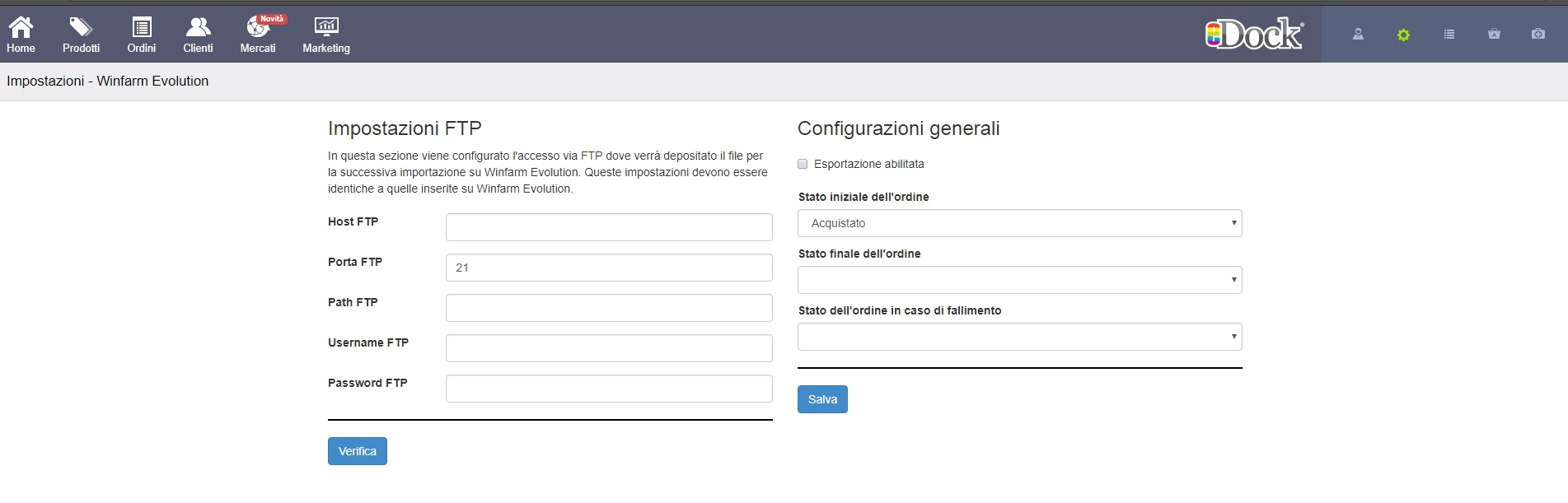
Su Winfarm evoluzion:
PARAMETRI SERVIZIO INVIO DATI
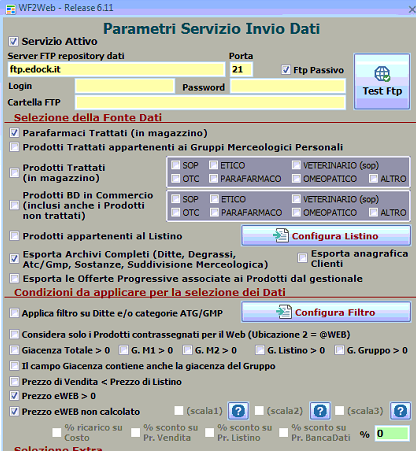
- Server FTP: ftp.Marketrock.it
- Porta: 21
- FTP Passivo: spuntare
- Login: nome utente FTP
- Password: password FTP
- Cartella FTP: lasciare vuoto
PARAMETRI SERVIZIO ORDINI WEB
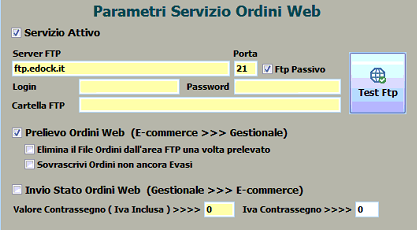
- Server FTP: ftp.Marketrock.it
- Porta: 21
- FTP Passivo: spuntare
- Login: nome utente FTP
- Password: password FTP
- Cartella FTP: /Static
- spuntare "Prelievo ordini web", quindi
- spuntare "Elimina il file Ordini dall'area FTP una volta prelevato" su Winfarm
Le informazioni di nome utente e password saranno comunicate dai nostri tecnici durante l'integrazione.
